Tenga en cuenta:Esto no se puede hacer de forma remota cada vez y requiere acceso de escritorio remoto, si usted es un cliente de alojamiento compartido, deberá ponerse en contacto con el soporte para que lo haga por usted. Si es cliente de un servidor dedicado, puede seguir las instrucciones a continuación
SQL Server 2012 y posteriores:
- Inicie sesión en SQL Server Management Studio:
Cómo conectarse a su base de datos MSSQL
- Navegue a la base de datos que desea restaurar
- Clic derecho> Tareas> Restaurar> Base de datos
- Una vez en la General pestaña s et la fuente a D dispositivo> Seleccionar dispositivo de copia de seguridad> Agregar> Navegue hasta el archivo .bak que está restaurando
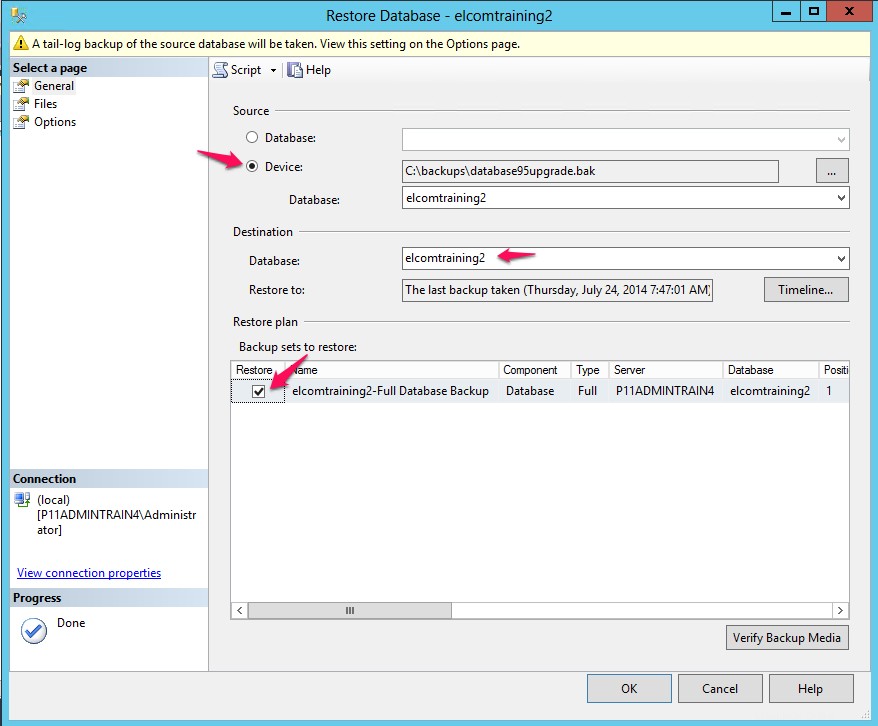
- Asegúrese de que la base de datos de destino sea la correcta
- Seleccione Opciones pestaña
- Marque Sobrescribir la base de datos existente (CON REEMPLAZAR) y Cerrar las conexiones existentes a la base de datos de destino
- Desmarque Hacer copia de seguridad del registro final antes de restaurar
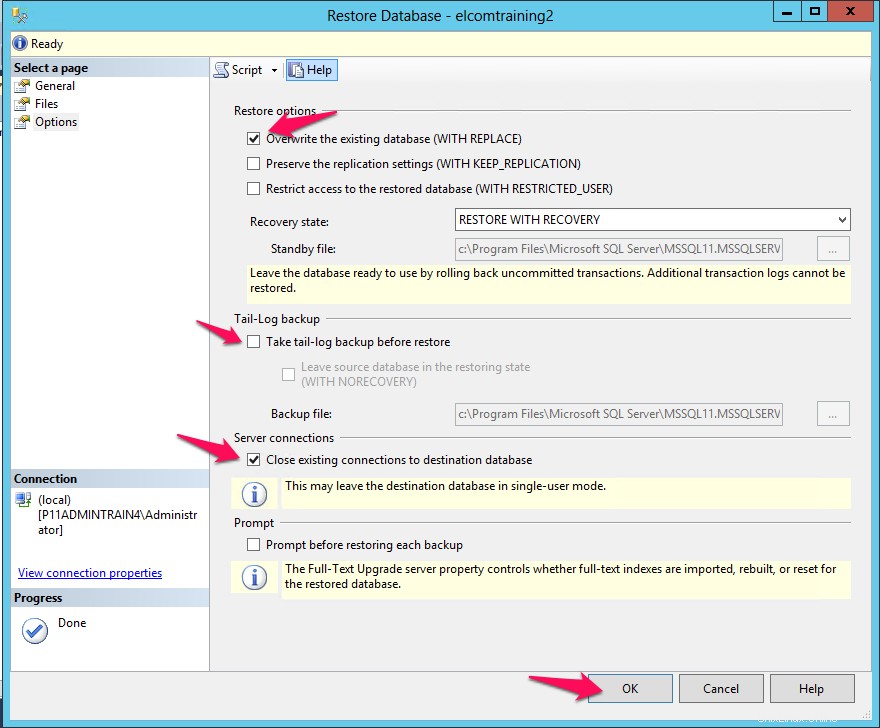
- Haga clic en Aceptar
- Inicie sesión en SQL Server Management Studio.
- N avite a la base de datos que desea restaurar.
- Clic derecho> Tareas> Restaurar> Base de datos .
- Una vez en el General pestaña s seleccione "Desde el dispositivo " para la fuente de restauración, luego navegue hasta el archivo .bak que está restaurando.
- Asegúrese de que el destino de la restauración esté configurado en la base de datos correcta.
- Seleccione la Opciones pestaña.
- Marque "Sobrescribir la base de datos existente (CON REEMPLAZAR) "
- Haga clic en Aceptar
- Abrir IIS
- Expanda el nombre del servidor.
- Haga clic en Grupos de aplicaciones .
- Derechahaga clic en el grupo de aplicaciones para el dominio y haga clic en S arriba .
Haga clic en Sitios . Seleccione el nombre del sitio y haga clic en Detener en Administrar nosotros b Sitio . Repita los pasos arriba para la versión de SQL Server. Una vez completada la restauración Inicio tanto la S elemento y A aplicación P ool de su sitio.